Dragon NaturallySpeaking für den Webworker
Möchtest du mehr zum Thema Bloggen erfahren?
Viele Webworker, also Webmaster und Seitenbetreiber, schreiben täglich mehrere Artikel und eine nicht unwesentliche Anzahl an E-Mails. Da kommt schon eine hohe Anzahl an Anschlägen zusammen. Hinzu kommt, dass viele von uns keine unbedingt vorzüglichen Tippkünste aufweisen können. Wenn du dich angesprochen fühlst, solltest du dir diesen Betrag genauer durchlesen. Mit Dragon NaturallySpeaking kannst du deinen täglichen Workflow mit etwas Speed versorgen.
» Dragon Home
» Dragon Professional
Ich tippe mir täglich die Finger wund. Mittlerweile sind meine Schreibmaschinen-Fähigkeiten auch gar nicht mehr so schlecht. Könnte ich meinen Schreibaufwand aber auf die Hälfte reduzieren, hätte ich mehr Zeit für andere Aufgaben. Ok, ob ich mit der Spracheingabe doppelt so schnell bin, hab ich nicht nachgemessen. Definitiv bin ich damit aber schneller.
Ich habe mich für das Programm Nuance Dragon Naturally Speaking Premium 13 (aktuell ist die Version Home 15 und Professional 15) entschieden. Ich nutze Dragon auch schon länger. Zuvor hatte ich die Version 12 und dann 12.5 im Einsatz. Version 13 gibt es erst seit Ende 2014, ist also noch ganz neu.
Zunächst wollte ich die Version 13 komplett überspringen, aber da ich das Programm täglich nutze und besonders in Sachen Geschwindigkeit viele Verbesserungen versprochen wurden, hab ich mir nun doch das Update gegönnt. Bei Version 12 gab es doch immer wieder Hänger beim Korrigieren von falsch erkannten Wörtern.
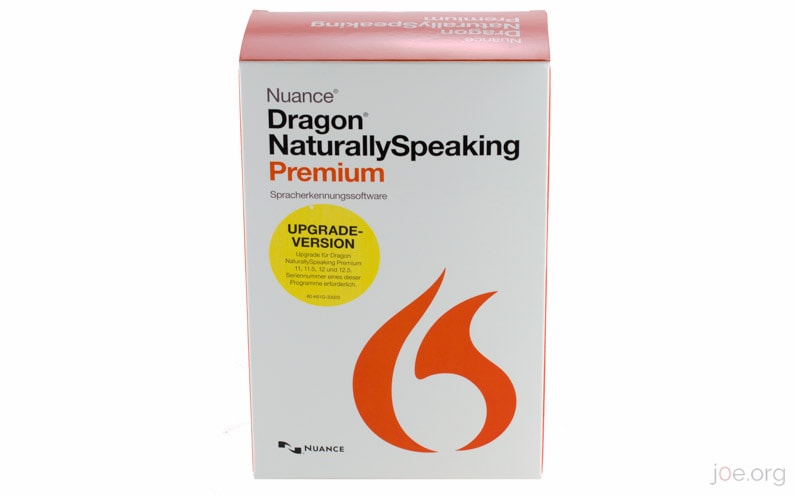
Wenn du einen Apple Computer hast, gibt es auch Dragon Dictate für Mac für dich.
Dragon NaturallySpeaking 13 Kaufentscheidung
Damit du dir beim Kauf leichter tust, habe ich dir zunächst mal die wichtigsten Informationen über die neue Spracherkennungssoftware von Nuance zusammengetragen. Wenn du das Programm noch gar nicht besitzt, stellt sich die Frage für dich, welche Version für dich die richtige ist.
Hast du schon eine ältere Version, lohnt es sich auch zu klären, ob sich ein update lohnt oder nicht.
Dragon Home oder Dragon Premium?
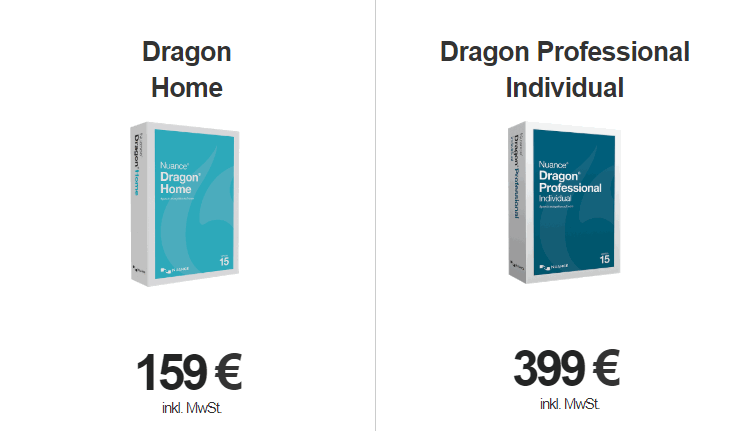
Für den heimischen oder beruflichen Gebrauch eignet sich entweder die Home Version oder die Premium Version von Dragon NaturallySpeaking. Alle anderen Optionen richten sich an Ärzte oder ähnliche Umfelder, mit speziellen Anforderungen an den Sprachgebrauch. Hier sind dann aber auch die Preise jenseits von gut und böse. Ich habe mich für die Premium-Variante entschieden, weil diese einfach alle meine Bedürfnisse abdeckt. Die Home-Variante kann ich nicht empfehlen, da du hier mit zu vielen Einschränkungen leben musst. Der preisliche Unterschied ist ja auch nicht zu hoch.
Bei der Versionsübersicht hat sich Nuance leider überhaupt nicht bemüht. Auf der Homepage ist nichts zu finden, erst nach einer langen Suche konnte ich ein englisches Dokument finden.
Folgende Funktionen unterstützt Dragon NaturallySpeaking 13 Home NICHT:
- Tabellenkalkulation
- Präsentationen
- Erweiterte Korrekturmöglichkeiten
- Transcription: Unterwegs einsprechen und später in Text übersetzten
- Möglichkeit Wortlisten und Profile zu importieren
- Eigene Befehle anlegen
Lohnt sich ein Upgrade auf Dragon 13 bzw 15?
Ob sich ein Update für dich lohnt, musst du im Endeffekt natürlich für dich selbst entscheiden. Für diese Entscheidung ist es aber sicher hilfreich zu wissen, was sich geändert und verbessert hat.
Das Upgrade ist möglich von den Versionen Dragon NaturallySpeaking 11, 11.5, 12 und 12.5. Also von den vier letzten Versionen. Die Zwischenversionen gibt es allerdings immer kostenlos also Onlineupdate.
Neue Killer-Features:
- Eingebautes Notebook Mikrofon nutzen
- Mikrofon Einrichtung ist einfacher und schneller
- 13 Prozent bessere Worterkennung
Sehr cool ist die neue Möglichkeit direkt über das eingebaute Mikrofon des Notebooks zu steuern. Ein Headset ist also nicht mehr zwingend notwendig. Die Software erkennt automatisch welches Mikrofon aktiv ist und nimmt deine Befehle entgegen.
Die Einrichtung des Mikrofons ist nun auch viel einfacher geworden. Bereits nach zwei Minuten Einrichtungszeit kannst du mit dem Diktieren beginnen. Du wirst echt überrascht sein wie gut das funktioniert.
Die verbesserte Sprach- und Worterkennung ist dann wohl auch für die flüssigere Arbeitsweise und Arbeitsgeschwindigkeit zuständig. Das war das für mich das ausschlagende Argument für das Update auf Version 13.
Sehr gut gefällt mir auch die neue Dragon-Leiste. Diese wurde neu gestaltet und minimiert sich automatisch, wenn sie nicht aktiv ist. Zumindest wenn du das so wünschst. Auch die gesamte Menüführung hat sich deutlich verbessert.
Für mich waren das genug Gründe für ein Upgrade auf Dragon NaturallySpeaking Premium 13.
Systemvoraussetzungen
Die Software läuft nun viel flüssiger, im Vergleich zu den Vorversionen.
- CPU: 2.2 GHz dual Core Processor
- 32-bit: 2 GB RAM
- 64-bit: 4GB RAM
- Freier Festplattenspeicher: 4GB
- Windows 8 und 8.1, Windows 7 ab Service Pack 1 – 32bit und 64bit
Dragon 13 Anwendung
Mit Dragon NaturallySpeaking Premium 13 hast du nicht nur die beste Spracherkennung, sondern auch eine Sprachsteuerung für alle Aufgaben auf deinem Rechner.
Programme starten, E-Mails schreiben und surfen. Alles ohne die Maus oder Tastatur zu verwenden.
Ich persönlich nutze Dragon Naturally Speaking aber nur zum Einsprechen von Texten. Den Computer und die Programme steuere ich lieber mit der Maus und der Tastatur. Am besten testest du eine Weile alle Möglichkeiten, und entscheidest dann, was für dich gut funktioniert oder nicht.
Die Dragon Leiste

Die Dragon-Leiste wurde in Version 13 voll überarbeitet. Das war auch gut so, denn den alten Aufbau fand ich alles andere als gut. Nun sind die Menüs selbsterklärend und intuitiv nutzbar. Oben siehst du die Leiste in ihrer vollen Pracht.

Zur Auswahl steht auch, die Leiste immer zu verkleinern, wenn du sie nicht aktiv in Verwendung hast. Berührst du dann die kleine Leiste mit dem Mauszeiger, erscheint sofort die große Dragon Leiste mit all ihren Menüs und Möglichkeiten. Zum Anfang empfiehlt es sich die Dragon-Leiste zu verwenden, da noch viel herumprobiert wird.
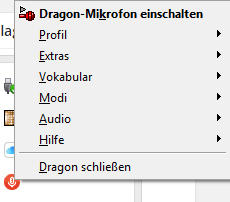
Mittlerweile nutze ich die Leiste kaum mehr und habe Dragon immer in der Taskleiste minimiert. Mit einem Klick auf das Mikrofon im Infobereich kannst du die Aufnahme jeder Zeit starten und beenden. Mit einem Rechtsklick steht dir aber auch das komplette Menü zur Verfügung.
Aber auch das nutze ich nicht mehr. Ich habe auch das Symbol in der Taskleiste versteckt. Die Spracherkennungssoftware lässt sich nämlich komplett akustisch steuern. Oder auch mit Shortcuts auf der Tastatur.
Das Mikrofon starte und beende ich immer mit der großen Plus (+) Taste auf der numerischen Tastatur. So finde ich das am effektivsten.
Dragon Lerncenter
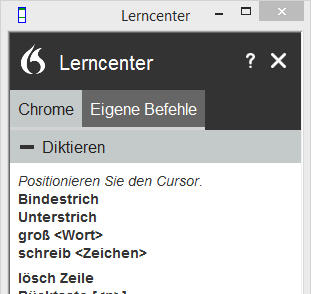
Wenn du mit der Diktiersoftware erst anfängst zu arbeiten, lohnt es sich die Lernzenter-Seite offen zu halten.
Das Lerncenter versucht immer die passenden Informationen und Hilfen zur aktuellen Verwendung zu bieten. Außerdem hast du immer die Hilfe parat. Wenn du lieber learning by doing machst, anstatt im Vorfeld schon alles zu erlernen, dann wirst du mit dem Lerncenter einen guten Begleiter finden.
So habe ich es auch gemacht. Funktioniert wunderbar.
Sprachsteuerung mit Dragon
Unter Sprachsteuerung versteht man die Funktionen am PC direkt über das Mikrofon zu bedienen. Programme starten, auf einen Button klicken oder einen Tab im Browser wechseln.
Ich nutze am Liebsten den Chrome Browser. Also hab ich mir Dragon Chrome Erweiterung installiert. Das Programm fordert dich automatisch dazu auf, wenn du versucht den Browser per Sprache zu steuern.
Um auf den letzten Tab in Chrome zu springen, sagst du zb. folgendes:
letzten Tab anzeigen
Die Sprachbefehle sind sehr logisch angelegt und somit einfach zu merken. Meist sind sie sogar zu erraten.
Nun klicken wir mal auf den Link Startseite:
klick Startseite
Ja es ist wirklich so einfach. Ähnliche Befehle stehen auch für viele anderen Programme wie Word, Excel oder Powerpoint bereit.
Hast du bestimmte Programme und Anwendungen, die von Nuance Dragon nicht unterstützt werden, kannst du dir auch eigene Befehle anlegen. Deine Befehle kannst du dann noch in Gruppen zusammenfassen.
Die Anzahl und Vielfalt der Sprachbefehle ist unglaublich. Hier darfst du dich richtig reintigern.
Achtung, viele dieser Funktionen stehen nur in der Premium Version zu Verfügung.
Diktieren mit Dragon
Das Diktieren und die Spracherkennung sind die eigentliche Stärke von der Dragon Spracherkennungssoftware. Das ist auch die Anwendung, für die ich mir das Programm gekauft habe.
Bei langen Artikeln wie diesen kannst du richtig Zeit einsparen, wenn du den Text locker flockig ein sprechen kannst. Die Erkennung deiner gesprochenen Wörter funktioniert von der ersten Minute an erstaunlich gut. Und sie wird ständig besser, da die Software mit jedem Wort von dir lernt und die Umsetzung optimiert.
In vielen Anwendungen kann direkt diktiert werden. Am besten funktioniert es meiner Erfahrung nach in Word. Wird ein Programm oder ein Textfeld nicht unterstützt, öffnet sich automatisch das Diktierfenster von Dragon. Hast du den Text oder den Absatz fertig eingesprochen, sagst, oder drückst du „Übertragung“. Damit wird der Text in das Programm übernommen.
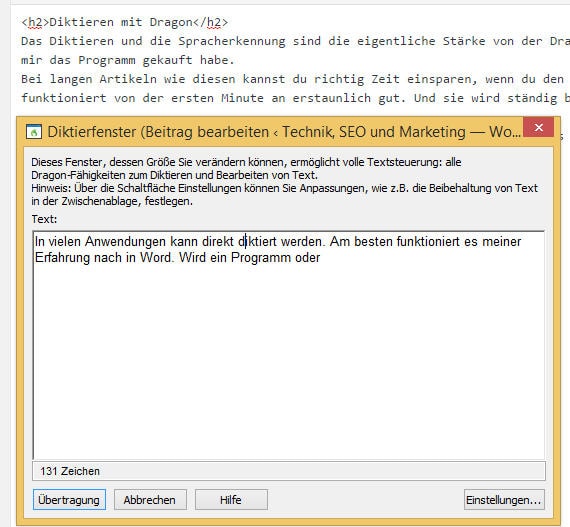
Mit der Software kommt auch ein Programm namens DragonPad. Das ist eine Textverarbeitung speziell zum Diktieren deiner Texte.
Schreibst du Texte zu einem Spezialgebiet, kannst du diese Wörter in Dragon einpflegen. Die Windows Spracherkennung bietet an, deine E-Mails und Textdokumente zu scannen und unbekannte Wörter zu importieren. Alternativ kannst du auch Listen mit Wörtern oder Ausdrücken händisch importieren.
Einzelne Wörter kannst du auch jeder Zeit über das Vokabular-Menü einsprechen.

Das Diktieren selbst ist denkbar einfach. Du sprichst einfach drauf los. Satzzeichen musst du allerdings immer mit angeben. „Punkt“, „Beistrich“, „Neuer Absatz“ oder „eingetragene Marke“, wenn du das Symbol mit dem R drin haben möchtest.
Die meisten Wörter mit einem Bindestrich kennt Dragon 13 Premium bereits. Da musst du den Bindestrich nicht sagen. Baden-Württemberg oder CD-ROM um zwei Beispiele zu nennen.
Die Spracherkennung kommt auch wunderbar mit Währungen, Zahlen, Datumsangaben oder Maßeinheiten zurecht. In wie weit solche Angaben bereinigt werden sollen, kannst du im Menü Automatische Formatierung einstellen.

Leistungsoptimierung
Wenn dein Rechner nicht gerade 10 Jahre alt ist, wirst du mit der Leistung keine Probleme bekommen. Ich habe einen relativ neuen Rechner und kann problemlos alle Programme weiterlaufen lassen und auch noch das Backup starten. Trotzdem kann ich super flüssig diktieren.
Bei älteren Geräten lohnt es sich wohl, nicht benötigte Programme zu schließen und keine weiteren Aufgaben nebenbei auszuführen.
Ein guter Tipp ist auch alle nicht genutzten Funktionen zu deaktivieren. Darauf muss Dragon dann nicht mehr achten und hat mehr Power für die genutzten Funktionen.
Wenn du wie ich keine Sprachsteuerung nutzt, kannst du in den Optionen alle Sprachbefehle deaktivieren. Oder eben nur die, die du nicht nutzt. Bei mir ist alles deaktiviert. Siehe Screenshot.
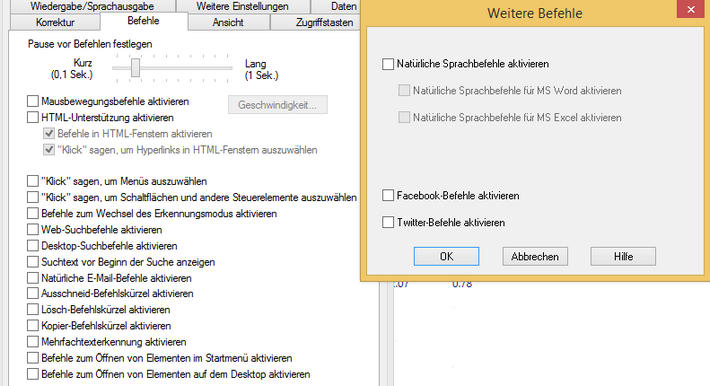
Viele weitere Möglichkeiten zur Geschwindigkeitsverbesserung findest du noch im Dragon-Leistungsassistenten.
Benutzerprofile
Ein tolles Feature der Premium-Version sind die Benutzerprofile. Da die Spracherkennung ja von deiner Stimme lernt und sich darauf einstellt, ist es wichtig, für jeden Sprecher ein eigenes Profil zu verwenden. So kann Dragon 13 Premium die optimale Leistung und Textwiedergabe ausspielen.
Am besten legst du für jedes Familienmitglied oder für jeden Mitarbeiter ein eigenes Benutzerprofil an.
Mikrofon für die Spracherkennung

Mit Dragon Premium kommt ein kabelgebundenes Headset mit. Du musst dir also kein Mikrofon kaufen. Das Headset ist robust und der Mikrofonarm lässt sich präzise vor dem Mund platzieren.
Ich habe nun schon zwei dieser Mikros, und noch keines davon genutzt, da ich ein Wireless Headset von Logitech habe. Das mag seit vielen Jahren seinen Dienst nicht aufgeben :)
Alternativ gibt es auch noch das Nuance Dragon Naturally Speaking 15.0 Premium Wireless, da ist anstatt des Headsets ein Bluetooth Headset mit dabei.
Update
14.06.2019: Nuance hat endlich Änderungen vorgenommen und die vielen Versionen auf eine Dragon Home und eine Dragon Professional zusammengefasst.
01.10.2015: Nuance Dragon Professional Individual
Dragon hat die Software Dragon Professional Individual, für den professionellen Einzelanwender veröffentlicht.
Neu ist die Synchronisierung mit der App Dragon Anywhere. Damit hast du deine Texte und Wortlisten immer mit dabei. Die am Smartphone eingesprochenen Text, können auch gleich zur Weiterbearbeitung ans Büro gesendet werden.
Wiederverwendete Texte und Vorlagen können einfach per Spracheingabe genutzt werden.
Fazit
Dieser Text wurde natürlich mit Nuance Dragon NaturallySpeaking Premium 13 aufgenommen. Laut des Herstellers ist man mit Dragon gleich dreimal schneller als mit Klicken un Tippen. Das hab ich nicht überprüft. Schneller bin ich mit der Diktiersoftware aber auf jeden Fall.
Ich liebe meinen Drachen!
Offenlegung Werbelinks: Mit einem Stern (*) gekennzeichnete Links und Buttons sind sogenannte Affiliate-Links. BloggerPilot bekommt bei einem Kauf eine Provision, die sich jedoch nicht auf den Endpreis auswirkt. Es ist uns wichtig zu betonen, dass dies keinen Einfluss auf unsere Bewertung oder Meinung hat.

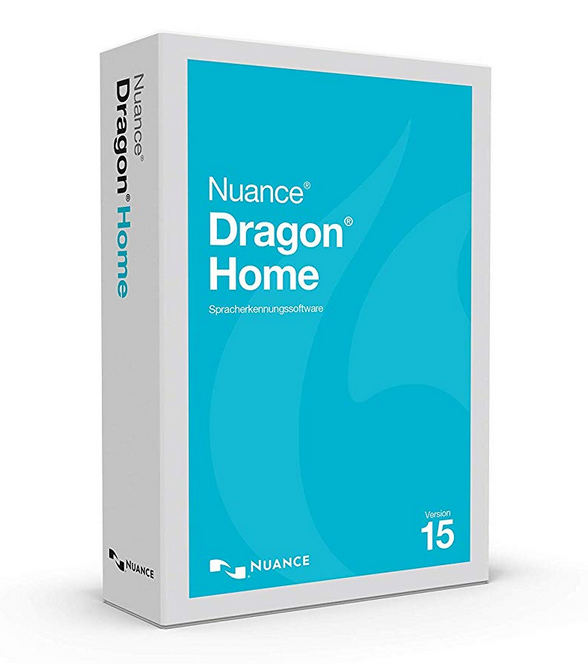

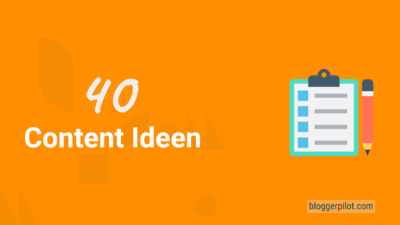
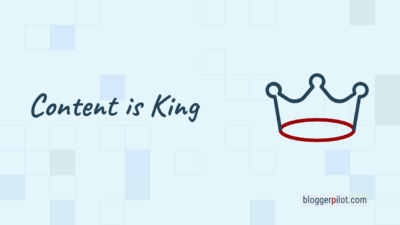



Ich habe vor ein paar Jahren eine ältere Version von Dragon getestet. Dieses System ist wirklich sehr gut bedienbar. Aber ich könnte damit nicht bloggen. Vielleicht Bücher schreiben oder Briefe …
LG
Sabienes
Hmm, interessant, dass die Worterkennung da mittlerweile anscheinend doch so gut funktioniert. Wobei ich mir anbetrachts der Überschrift gerade vorstelle, wie ich damit HTML oder JavaScript diktiere… das dürfte zumindest bei potentiellen Mithörern für einen gewissen WTF-Faktor sorgen. ;-)
Liebe Grüße
Ich habe vor Jahren mal Dragon ausprobiert und es hat für mich überhaupt nicht funktioniert, weil quasi nichts richtig erkannt wurde. An sich wär eine solche Software für mich jedoch eine gute Idee, weil ich wirklich relativ viel tippe… hm…
Ich gehöre zu den Menschen, die von einer Schreibmaschinenlehrerin genervt wurden (eventuell war es auch umgekehrt), aber lange Texte schreiben ist einfach Arbeit. Da scheinen mir diese Programme eine angenehme Art, Zeit zu sparen. Sobald ich einen neuen Rechner habe, komme ich darauf zurück …
Sabine
Hallo Sabine,
ich habe deinen Kommentar erst jetzt gesehen. Komischerweise habe ich keine Benachrichtigung erhalten.
Ich nutzt Naturally Speaking wirklich nur für längere Artikel. Da geht dann was weiter. Natürlich auch nur, wenn ich alleine bin und Ruhe habe, was bei mir leider auch nicht immer der Fall ist.
Jochen